Skala upp en primär nodtyp för Service Fabric-klustret
Den här artikeln beskriver hur du skalar upp en primär nodtyp för Service Fabric-kluster med minimal stilleståndstid. SKU-uppgraderingar på plats stöds inte på Service Fabric-klusternoder, eftersom sådana åtgärder kan innebära data- och tillgänglighetsförluster. Den säkraste, mest tillförlitliga och rekommenderade metoden för att skala upp en Service Fabric-nodtyp är att:
Lägg till en ny nodtyp i Service Fabric-klustret, som backas upp av din uppgraderade (eller ändrade) SKU och konfiguration av vm-skalningsuppsättningar. Det här steget omfattar även att konfigurera en ny lastbalanserare, ett undernät och en offentlig IP-adress för skalningsuppsättningen.
När både de ursprungliga och uppgraderade skalningsuppsättningarna körs sida vid sida inaktiverar du de ursprungliga nodinstanserna en i taget så att systemtjänsterna (eller replikerna av tillståndskänsliga tjänster) migreras till den nya skalningsuppsättningen.
Kontrollera att klustret och de nya noderna är felfria och ta sedan bort den ursprungliga skalningsuppsättningen (och relaterade resurser) och nodtillståndet för de borttagna noderna.
Följande vägleder dig genom processen för att uppdatera vm-storleken och operativsystemet för virtuella datorer av primär nodtyp för ett exempelkluster med silverhållbarhet, som backas upp av en enda skalningsuppsättning med fem noder. Vi uppgraderar den primära nodtypen:
- Från VM-storlek Standard_D2_V2 till Standard D4_V2 och
- Från operativsystemet Windows Server 2019 Datacenter till Windows Server 2022 Datacenter.
Varning
Innan du provar den här proceduren i ett produktionskluster rekommenderar vi att du studerar exempelmallarna och verifierar processen mot ett testkluster. Klustret kan också vara otillgängligt under en kort tidsperiod.
Försök inte skala upp en primär nodtyp om klusterstatusen inte är felfri, eftersom detta endast destabiliserar klustret ytterligare.
De stegvisa Azure-distributionsmallar som vi ska använda för att slutföra det här exempeluppgraderingsscenariot är tillgängliga på GitHub.
Konfigurera testklustret
Nu ska vi konfigurera det första Service Fabric-testklustret. Ladda först ned de Azure Resource Manager-exempelmallar som vi ska använda för att slutföra det här scenariot.
Logga sedan in på ditt Azure-konto.
# Sign in to your Azure account
Login-AzAccount -SubscriptionId "<subscription ID>"
Öppna sedan filen parameters.json och uppdatera värdet för clusterName till något unikt (i Azure).
Följande kommandon vägleder dig genom att generera ett nytt självsignerat certifikat och distribuera testklustret. Om du redan har ett certifikat som du vill använda går du vidare till Använd ett befintligt certifikat för att distribuera klustret.
Generera ett självsignerat certifikat och distribuera klustret
Tilldela först de variabler som du behöver för distribution av Service Fabric-kluster. Justera värdena för resourceGroupName, certSubjectName, parameterFilePathoch templateFilePath för ditt specifika konto och din miljö:
# Assign deployment variables
$resourceGroupName = "sftestupgradegroup"
$certOutputFolder = "c:\certificates"
$certPassword = "Password!1" | ConvertTo-SecureString -AsPlainText -Force
$certSubjectName = "sftestupgrade.southcentralus.cloudapp.azure.com"
$parameterFilePath = "C:\parameters.json"
$templateFilePath = "C:\Initial-TestClusterSetup.json"
Kommentar
Kontrollera att platsen certOutputFolder finns på den lokala datorn innan du kör kommandot för att distribuera ett nytt Service Fabric-kluster.
Distribuera sedan Service Fabric-testklustret:
# Deploy the initial test cluster
New-AzServiceFabricCluster `
-ResourceGroupName $resourceGroupName `
-CertificateOutputFolder $certOutputFolder `
-CertificatePassword $certPassword `
-CertificateSubjectName $certSubjectName `
-TemplateFile $templateFilePath `
-ParameterFile $parameterFilePath
När distributionen är klar letar du upp pfx-filen ($certPfx) på den lokala datorn och importerar den till certifikatarkivet:
cd c:\certificates
$certPfx = ".\sftestupgradegroup20200312121003.pfx"
Import-PfxCertificate `
-FilePath $certPfx `
-CertStoreLocation Cert:\CurrentUser\My `
-Password (ConvertTo-SecureString Password!1 -AsPlainText -Force)
Åtgärden returnerar certifikatets tumavtryck, som du nu kan använda för att ansluta till det nya klustret och kontrollera dess hälsostatus. (Hoppa över följande avsnitt, som är en alternativ metod för klusterdistribution.)
Använda ett befintligt certifikat för att distribuera klustret
Alternativt kan du använda ett befintligt Azure Key Vault-certifikat för att distribuera testklustret. För att göra detta måste du hämta referenser till ditt Key Vault och certifikatets tumavtryck.
# Key Vault variables
$certUrlValue = "https://sftestupgradegroup.vault.azure.net/secrets/sftestupgradegroup20200309235308/dac0e7b7f9d4414984ccaa72bfb2ea39"
$sourceVaultValue = "/subscriptions/########-####-####-####-############/resourceGroups/sftestupgradegroup/providers/Microsoft.KeyVault/vaults/sftestupgradegroup"
$thumb = "BB796AA33BD9767E7DA27FE5182CF8FDEE714A70"
Ange sedan ett resursgruppsnamn för klustret och ange templateFilePath platserna och parameterFilePath :
Kommentar
Den avsedda resursgruppen måste redan finnas och finnas i samma region som ditt Key Vault.
$resourceGroupName = "sftestupgradegroup"
$templateFilePath = "C:\Initial-TestClusterSetup.json"
$parameterFilePath = "C:\parameters.json"
Kör slutligen följande kommando för att distribuera det första testklustret:
# Deploy the initial test cluster
New-AzResourceGroupDeployment `
-ResourceGroupName $resourceGroupName `
-TemplateFile $templateFilePath `
-TemplateParameterFile $parameterFilePath `
-CertificateThumbprint $thumb `
-CertificateUrlValue $certUrlValue `
-SourceVaultValue $sourceVaultValue `
-Verbose
Anslut till det nya klustret och kontrollera hälsostatusen
Anslut till klustret och se till att alla fem noderna är felfria (ersätt variablerna clusterName och thumb med dina egna värden):
# Connect to the cluster
$clusterName = "sftestupgrade.southcentralus.cloudapp.azure.com:19000"
$thumb = "BB796AA33BD9767E7DA27FE5182CF8FDEE714A70"
Connect-ServiceFabricCluster `
-ConnectionEndpoint $clusterName `
-KeepAliveIntervalInSec 10 `
-X509Credential `
-ServerCertThumbprint $thumb `
-FindType FindByThumbprint `
-FindValue $thumb `
-StoreLocation CurrentUser `
-StoreName My
# Check cluster health
Get-ServiceFabricClusterHealth
Nu är vi redo att påbörja uppgraderingsproceduren.
Distribuera en ny primär nodtyp med uppgraderad skalningsuppsättning
För att kunna uppgradera (lodrätt skala) en nodtyp måste vi först distribuera en ny nodtyp som backas upp av en ny skalningsuppsättning och stödresurser. Den nya skalningsuppsättningen markeras som primär (isPrimary: true), precis som den ursprungliga skalningsuppsättningen. Om du vill skala upp en icke-primär nodtyp kan du läsa Skala upp ett Service Fabric-kluster av icke-primär nodtyp. Resurserna som skapas i följande avsnitt blir i slutändan den nya primära nodtypen i klustret och de ursprungliga resurserna av primär nodtyp tas bort.
Uppdatera klustermallen med den uppgraderade skalningsuppsättningen
Här följer avsnitt för avsnitt-ändringar av den ursprungliga klusterdistributionsmallen för att lägga till en ny primär nodtyp och stödresurser.
De nödvändiga ändringarna för det här steget har redan gjorts åt dig i Step1-AddPrimaryNodeType.json-mallfilen , och följande förklarar dessa ändringar i detalj. Om du vill kan du hoppa över förklaringen och fortsätta att hämta dina Key Vault-referenser och distribuera den uppdaterade mallen som lägger till en ny primär nodtyp i klustret.
Kommentar
Se till att du använder namn som är unika från den ursprungliga nodtypen, skalningsuppsättningen, lastbalanseraren, den offentliga IP-adressen och undernätet av den ursprungliga primära nodtypen, eftersom dessa resurser tas bort i ett senare steg i processen.
Skapa ett nytt undernät i det befintliga virtuella nätverket
{
"name": "[variables('subnet1Name')]",
"properties": {
"addressPrefix": "[variables('subnet1Prefix')]"
}
}
Skapa en ny offentlig IP-adress med en unik domainNameLabel
{
"apiVersion": "[variables('publicIPApiVersion')]",
"type": "Microsoft.Network/publicIPAddresses",
"name": "[concat(variables('lbIPName'),'-',variables('vmNodeType1Name'))]",
"location": "[variables('computeLocation')]",
"properties": {
"dnsSettings": {
"domainNameLabel": "[concat(variables('dnsName'),'-','nt1')]"
},
"publicIPAllocationMethod": "Dynamic"
},
"tags": {
"resourceType": "Service Fabric",
"clusterName": "[parameters('clusterName')]"
}
}
Skapa en ny lastbalanserare för den offentliga IP-adressen
"dependsOn": [
"[concat('Microsoft.Network/publicIPAddresses/',concat(variables('lbIPName'),'-',variables('vmNodeType1Name')))]"
]
Skapa en ny VM-skalningsuppsättning (med uppgraderade vm- och OS-SKU:er)
Referens för nodtyp
"nodeTypeRef": "[variables('vmNodeType1Name')]"
VM-SKU
"sku": {
"name": "[parameters('vmNodeType1Size')]",
"capacity": "[parameters('nt1InstanceCount')]",
"tier": "Standard"
}
OS SKU
"imageReference": {
"publisher": "[parameters('vmImagePublisher1')]",
"offer": "[parameters('vmImageOffer1')]",
"sku": "[parameters('vmImageSku1')]",
"version": "[parameters('vmImageVersion1')]"
}
Om du ändrar OS SKU i ett Linux-kluster
I Windows-kluster är värdet för egenskapen vmImage "Windows" medan värdet för samma egenskap för Linux-klustret är namnet på os-avbildningen som används. Till exempel – Ubuntu20_04(använd det senaste vm-avbildningsnamnet).
Om du ändrar VM-avbildningen (OS SKU) i ett Linux-kluster uppdaterar du vmImage-inställningen även på Service Fabric-klusterresursen.
#Update the property vmImage with the required OS name in your ARM template
{
"vmImage": "[parameter(newVmImageName]”
}
Obs! Exempel på newVmImageName: Ubuntu20_04
Du kan också uppdatera klusterresursen med hjälp av följande PowerShell-kommando:
# Update cluster vmImage to target OS. This registers the SF runtime package type that is supplied for upgrades.
Update-AzServiceFabricVmImage -ResourceGroupName $resourceGroup -ClusterName $clusterName -VmImage Ubuntu20_04
Se också till att du inkluderar eventuella ytterligare tillägg som krävs för din arbetsbelastning.
Lägga till en ny primär nodtyp i klustret
Nu när den nya nodtypen (vmNodeType1Name) har sitt eget namn, undernät, IP, lastbalanserare och skalningsuppsättning kan den återanvända alla andra variabler från den ursprungliga nodtypen (till exempel nt0applicationEndPort, nt0applicationStartPortoch nt0fabricTcpGatewayPort):
"name": "[variables('vmNodeType1Name')]",
"applicationPorts": {
"endPort": "[variables('nt0applicationEndPort')]",
"startPort": "[variables('nt0applicationStartPort')]"
},
"clientConnectionEndpointPort": "[variables('nt0fabricTcpGatewayPort')]",
"durabilityLevel": "Bronze",
"ephemeralPorts": {
"endPort": "[variables('nt0ephemeralEndPort')]",
"startPort": "[variables('nt0ephemeralStartPort')]"
},
"httpGatewayEndpointPort": "[variables('nt0fabricHttpGatewayPort')]",
"isPrimary": true,
"reverseProxyEndpointPort": "[variables('nt0reverseProxyEndpointPort')]",
"vmInstanceCount": "[parameters('nt1InstanceCount')]"
När du har implementerat alla ändringar i mall- och parameterfilerna fortsätter du till nästa avsnitt för att hämta dina Key Vault-referenser och distribuera uppdateringarna till klustret.
Hämta dina Key Vault-referenser
För att distribuera den uppdaterade konfigurationen behöver du flera referenser till klustercertifikatet som lagras i ditt Key Vault. Det enklaste sättet att hitta dessa värden är via Azure-portalen. Du måste:
Key Vault-URL:en för ditt klustercertifikat. Från Key Vault i Azure-portalen väljer du Certifikat>Din önskade certifikathemlighetsidentifierare:>
$certUrlValue="https://sftestupgradegroup.vault.azure.net/secrets/sftestupgradegroup20200309235308/dac0e7b7f9d4414984ccaa72bfb2ea39"Tumavtrycket för klustercertifikatet. (Du har förmodligen redan certifikatet om du är ansluten till det första klustret för att kontrollera dess hälsostatus.) Kopiera X.509 SHA-1 Tumavtryck (i hex) från samma certifikatblad (certifikat>som önskat certifikat) i Azure-portalen:
$thumb = "BB796AA33BD9767E7DA27FE5182CF8FDEE714A70"Resurs-ID:t för ditt Nyckelvalv. Från Key Vault i Azure-portalen väljer du Egenskaper>Resurs-ID:
$sourceVaultValue = "/subscriptions/########-####-####-####-############/resourceGroups/sftestupgradegroup/providers/Microsoft.KeyVault/vaults/sftestupgradegroup"
Distribuera den uppdaterade mallen
Justera efter templateFilePath behov och kör följande kommando:
# Deploy the new node type and its resources
$templateFilePath = "C:\Step1-AddPrimaryNodeType.json"
New-AzResourceGroupDeployment `
-ResourceGroupName $resourceGroupName `
-TemplateFile $templateFilePath `
-TemplateParameterFile $parameterFilePath `
-CertificateThumbprint $thumb `
-CertificateUrlValue $certUrlValue `
-SourceVaultValue $sourceVaultValue `
-Verbose
När distributionen är klar kontrollerar du klusterhälsan igen och ser till att alla noder på båda nodtyperna är felfria.
Get-ServiceFabricClusterHealth
Migrera startnoder till den nya nodtypen
Nu är vi redo att uppdatera den ursprungliga nodtypen som icke-primär och börja inaktivera noderna. När noderna inaktiveras migreras klustrets systemtjänster och startnoder till den nya skalningsuppsättningen.
Avmarkera den ursprungliga nodtypen som primär
Ta först bort beteckningen isPrimary i mallen från den ursprungliga nodtypen.
{
"isPrimary": false,
}
Distribuera sedan mallen med uppdateringen. Den här distributionen initierar migreringen av startnoder till den nya skalningsuppsättningen.
$templateFilePath = "C:\Step2-UnmarkOriginalPrimaryNodeType.json"
New-AzResourceGroupDeployment `
-ResourceGroupName $resourceGroupName `
-TemplateFile $templateFilePath `
-TemplateParameterFile $parameterFilePath `
-CertificateThumbprint $thumb `
-CertificateUrlValue $certUrlValue `
-SourceVaultValue $sourceVaultValue `
-Verbose
Kommentar
Det tar lite tid att slutföra migreringen av startnoden till den nya skalningsuppsättningen. För att garantera datakonsekvens kan endast en startnod ändras i taget. Varje ändring av startnoden kräver en klusteruppdatering. att ersätta en startnod kräver därför två klusteruppgraderingar (en vardera för nodtillägg och borttagning). Om du uppgraderar de fem startnoderna i det här exempelscenariot resulterar det i tio klusteruppgraderingar.
Använd Service Fabric Explorer för att övervaka migreringen av startnoder till den nya skalningsuppsättningen. Noderna i den ursprungliga nodtypen (nt0vm) bör alla vara falska i kolumnen Is Seed Node och nodtypen (nt1vm) ska vara sanna.
Inaktivera noderna i den ursprungliga skalningsuppsättningen för nodtyp
När alla startnoder har migrerats till den nya skalningsuppsättningen kan du inaktivera noderna i den ursprungliga skalningsuppsättningen.
# Disable the nodes in the original scale set.
$nodeType = "nt0vm"
$nodes = Get-ServiceFabricNode
Write-Host "Disabling nodes..."
foreach($node in $nodes)
{
if ($node.NodeType -eq $nodeType)
{
$node.NodeName
Disable-ServiceFabricNode -Intent RemoveNode -NodeName $node.NodeName -Force
}
}
Använd Service Fabric Explorer för att övervaka förloppet för noder i den ursprungliga skalningsuppsättningen från Inaktivera till Inaktiverad status.
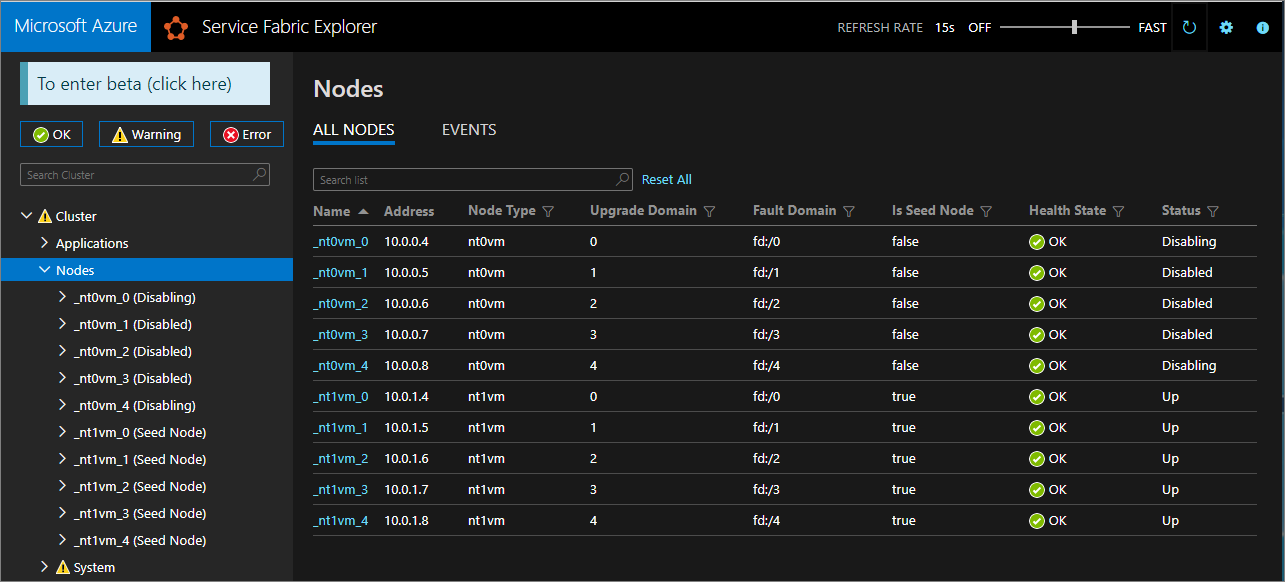
För silver- och guldhållbarhet går vissa noder i inaktiverat tillstånd, medan andra kan förbli i inaktiverat tillstånd. I Service Fabric Explorer kontrollerar du fliken Information för noder i inaktiverat tillstånd. Om de visar en väntande säkerhetskontroll av typen EnsurePartitionQuorem (säkerställa kvorum för infrastrukturtjänstpartitioner) är det säkert att fortsätta.
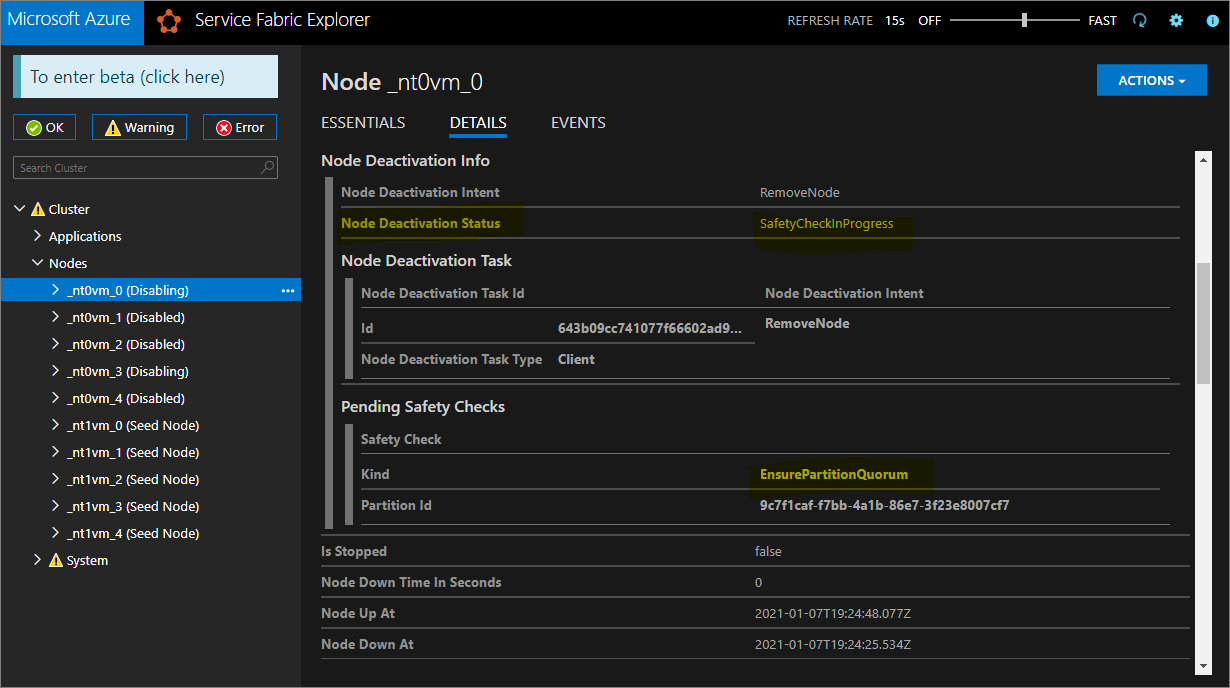
Om klustret är bronsbeständigt väntar du på att alla noder ska nå inaktiverat tillstånd.
Stoppa data på inaktiverade noder
Nu kan du stoppa data på de inaktiverade noderna.
# Stop data on the disabled nodes.
foreach($node in $nodes)
{
if ($node.NodeType -eq $nodeType)
{
$node.NodeName
Start-ServiceFabricNodeTransition -Stop -OperationId (New-Guid) -NodeInstanceId $node.NodeInstanceId -NodeName $node.NodeName -StopDurationInSeconds 10000
}
}
Ta bort den ursprungliga nodtypen och rensa dess resurser
Vi är redo att ta bort den ursprungliga nodtypen och dess associerade resurser för att slutföra den lodräta skalningsproceduren.
Ta bort den ursprungliga skalningsuppsättningen
Ta först bort nodtypens backningsskalningsuppsättning.
$scaleSetName = "nt0vm"
$scaleSetResourceType = "Microsoft.Compute/virtualMachineScaleSets"
Remove-AzResource -ResourceName $scaleSetName -ResourceType $scaleSetResourceType -ResourceGroupName $resourceGroupName -Force
Ta bort de ursprungliga IP- och lastbalanseringsresurserna
Nu kan du ta bort den ursprungliga IP-adressen och lastbalanserarens resurser. I det här steget uppdaterar du även DNS-namnet.
Kommentar
Det här steget är valfritt om du redan använder en offentlig IP-adress för Standard SKU och lastbalanserare. I det här fallet kan du ha flera skalningsuppsättningar/nodtyper under samma lastbalanserare.
Kör följande kommandon och $lbname ändra värdet efter behov.
# Delete the original IP and load balancer resources
$lbName = "LB-sftestupgrade-nt0vm"
$lbResourceType = "Microsoft.Network/loadBalancers"
$ipResourceType = "Microsoft.Network/publicIPAddresses"
$oldPublicIpName = "PublicIP-LB-FE-nt0vm"
$newPublicIpName = "PublicIP-LB-FE-nt1vm"
$oldPrimaryPublicIP = Get-AzPublicIpAddress -Name $oldPublicIpName -ResourceGroupName $resourceGroupName
$primaryDNSName = $oldPrimaryPublicIP.DnsSettings.DomainNameLabel
$primaryDNSFqdn = $oldPrimaryPublicIP.DnsSettings.Fqdn
Remove-AzResource -ResourceName $lbName -ResourceType $lbResourceType -ResourceGroupName $resourceGroupName -Force
Remove-AzResource -ResourceName $oldPublicIpName -ResourceType $ipResourceType -ResourceGroupName $resourceGroupName -Force
$PublicIP = Get-AzPublicIpAddress -Name $newPublicIpName -ResourceGroupName $resourceGroupName
$PublicIP.DnsSettings.DomainNameLabel = $primaryDNSName
$PublicIP.DnsSettings.Fqdn = $primaryDNSFqdn
Set-AzPublicIpAddress -PublicIpAddress $PublicIP
Ta bort nodtillstånd från den ursprungliga nodtypen
De ursprungliga nodtyperna visar nu fel för hälsotillståndet. Ta bort nodtillståndet från klustret.
# Remove state of the obsolete nodes from the cluster
$nodeType = "nt0vm"
$nodes = Get-ServiceFabricNode
Write-Host "Removing node state..."
foreach($node in $nodes)
{
if ($node.NodeType -eq $nodeType)
{
$node.NodeName
Remove-ServiceFabricNodeState -NodeName $node.NodeName -Force
}
}
Service Fabric Explorer bör nu endast återspegla de fem noderna i den nya nodtypen (nt1vm), alla med hälsotillståndsvärdena OK. Ditt klusters hälsotillstånd visar fortfarande fel. Vi kommer att åtgärda det härnäst genom att uppdatera mallen så att den återspeglar de senaste ändringarna och omdistribueringen.
Uppdatera distributionsmallen så att den återspeglar den nyligen uppskalade primära nodtypen
De nödvändiga ändringarna för det här steget har redan gjorts åt dig i Step3-CleanupOriginalPrimaryNodeType.json mallfil, och följande avsnitt förklarar dessa malländringar i detalj. Om du vill kan du hoppa över förklaringen och fortsätta att distribuera den uppdaterade mallen och slutföra självstudien.
Uppdatera slutpunkten för klusterhantering
Uppdatera klustret managementEndpoint i distributionsmallen för att referera till den nya IP-adressen (genom att uppdatera vmNodeType0Name med vmNodeType1Name).
"managementEndpoint": "[concat('https://',reference(concat(variables('lbIPName'),'-',variables('vmNodeType1Name'))).dnsSettings.fqdn,':',variables('nt0fabricHttpGatewayPort'))]",
Ta bort referensen för den ursprungliga nodtypen
Ta bort den ursprungliga nodtypsreferensen från Service Fabric-resursen i distributionsmallen:
"name": "[variables('vmNodeType0Name')]",
"applicationPorts": {
"endPort": "[variables('nt0applicationEndPort')]",
"startPort": "[variables('nt0applicationStartPort')]"
},
"clientConnectionEndpointPort": "[variables('nt0fabricTcpGatewayPort')]",
"durabilityLevel": "Bronze",
"ephemeralPorts": {
"endPort": "[variables('nt0ephemeralEndPort')]",
"startPort": "[variables('nt0ephemeralStartPort')]"
},
"httpGatewayEndpointPort": "[variables('nt0fabricHttpGatewayPort')]",
"isPrimary": true,
"reverseProxyEndpointPort": "[variables('nt0reverseProxyEndpointPort')]",
"vmInstanceCount": "[parameters('nt0InstanceCount')]"
Konfigurera hälsoprinciper för att ignorera befintliga fel
Endast för Silver- och högre hållbarhetskluster uppdaterar du klusterresursen i mallen och konfigurerar hälsoprinciper för att ignorera fabric:/System programmets hälsa genom att lägga till applicationDeltaHealthPolicies under klusterresursegenskaper enligt nedan. Principen nedan ignorerar befintliga fel men tillåter inte nya hälsofel.
"upgradeDescription":
{
"forceRestart": false,
"upgradeReplicaSetCheckTimeout": "10675199.02:48:05.4775807",
"healthCheckWaitDuration": "00:05:00",
"healthCheckStableDuration": "00:05:00",
"healthCheckRetryTimeout": "00:45:00",
"upgradeTimeout": "12:00:00",
"upgradeDomainTimeout": "02:00:00",
"healthPolicy": {
"maxPercentUnhealthyNodes": 100,
"maxPercentUnhealthyApplications": 100
},
"deltaHealthPolicy":
{
"maxPercentDeltaUnhealthyNodes": 0,
"maxPercentUpgradeDomainDeltaUnhealthyNodes": 0,
"maxPercentDeltaUnhealthyApplications": 0,
"applicationDeltaHealthPolicies":
{
"fabric:/System":
{
"defaultServiceTypeDeltaHealthPolicy":
{
"maxPercentDeltaUnhealthyServices": 0
}
}
}
}
}
Ta bort stödresurser för den ursprungliga nodtypen
Ta bort alla andra resurser som är relaterade till den ursprungliga nodtypen från ARM-mallen och parameterfilen. Ta bort följande:
"vmImagePublisher": {
"value": "MicrosoftWindowsServer"
},
"vmImageOffer": {
"value": "WindowsServer"
},
"vmImageSku": {
"value": "2019-Datacenter"
},
"vmImageVersion": {
"value": "latest"
},
Distribuera den färdiga mallen
Distribuera slutligen den ändrade Azure Resource Manager-mallen.
# Deploy the updated template file
$templateFilePath = "C:\Step3-CleanupOriginalPrimaryNodeType"
New-AzResourceGroupDeployment `
-ResourceGroupName $resourceGroupName `
-TemplateFile $templateFilePath `
-TemplateParameterFile $parameterFilePath `
-CertificateThumbprint $thumb `
-CertificateUrlValue $certUrlValue `
-SourceVaultValue $sourceVaultValue `
-Verbose
Kommentar
Det här steget tar en stund, vanligtvis upp till två timmar.
Uppgraderingen ändrar inställningarna till InfrastructureService. Därför krävs en omstart av noden. I det här fallet ignoreras forceRestart . Parametern upgradeReplicaSetCheckTimeout anger den maximala tid som Service Fabric väntar på att en partition ska vara i ett säkert tillstånd, om inte redan i ett säkert tillstånd. När säkerhetskontrollerna har passerat för alla partitioner på en nod fortsätter Service Fabric med uppgraderingen på den noden. Värdet för parametern upgradeTimeout kan minskas till 6 timmar, men för maximal säkerhet ska 12 timmar användas.
När distributionen har slutförts kontrollerar du i Azure-portalen att Service Fabric-resursstatusen är klar. Kontrollera att du kan nå den nya Service Fabric Explorer-slutpunkten, klustrets hälsotillstånd är OK och att alla distribuerade program fungerar korrekt.
Nu har du skalat en primär nodtyp i ett kluster lodrätt!
Nästa steg
- Lär dig hur du lägger till en nodtyp i ett kluster
- Lär dig mer om programmets skalbarhet.
- Skala in eller ut ett Azure-kluster.
- Skala ett Azure-kluster programmatiskt med hjälp av Fluent Azure Compute SDK.
- Skala ett fristående kluster in eller ut.